USBドライブをパソコンに取り付ける方法
ユニバーサルシリアルバス(usb)は、コンピュータの付属品やその他の小型機器によく使用される電子通信プロトコルです。キーボード、マウス、カメラ、プリンター、ストレージドライブ、MP3プレーヤーなどのデバイスは、コンピューターとの接続にusbケーブルを使用することがよくあります。これらのデバイスの中には、USBケーブルからすべての電力を供給しているものもあります。USBドライブをコンピュータに接続する方法を学ぶには、いくつかの考慮事項があるだけです。これらの点に留意することで、USBドライブやデバイスを使用する際に、トラブルを最小限に抑えることができます...
ステップス
- 1 必要なドライバを先にインストールします。USBメモリのパッケージが残っている場合は、インストールされているドライバが含まれているかどうか、マニュアルを確認してください。ドライバは、コンピュータとドライブの通信を可能にするソフトウェアの一部です。すべてのOSは必要なドライバーを自動的にダウンロードするようになっていますが、インターネットに接続されていない場合や、説明書にドライバーを手動でインストールするように指定されている場合は、手動でインストールする必要があります。手動でのインストールが必要な場合、ドライバは通常CDに収録されています。CDを挿入し、表示される指示に従ってドライバをインストールします。
- 2 デバイスとコンピューターの電源をオンにします。USBドライブに電源スイッチや電源ケーブルがある場合は、ドライブの電源を入れてからコンピューターに接続してみてください。パソコンの電源も入れてください。
- 3.ドライブにUSBケーブルを接続する(該当する場合)。小型の記憶装置には通常USBコネクタが内蔵されていますが、ポータブルハードディスクなどではケーブルが必要な場合があります。ケーブルを機器に差し込み、コンピューターと接続できる状態にします。
- 4 コンピュータの USB ポートを探します。USB ポートは、小さな長方形の開口部で、内部に 4 つの金属接点があるように見えます。ポートの横には、丸と三つ又の矢印を示すUSBのロゴが表示されます。長時間使用する場合は、パソコンの背面にあるUSBポートをご利用ください。素早く接続し、その後すぐに取り外すには、前面のポートの方が適しています。
- 5USBケーブルをパソコンのUSBポートに差し込む。使用するポートが決まったら、ドライブのUSBコネクタまたはケーブルをそのポートに差し込むだけです。コネクタは、ポートに簡単にぴったりとはまるはずです。一方向にしかはまらないはずなので、うまくいかない場合は、コネクタを裏返してください。
- 6 ドライバがインストールされるのを待ちます。ドライブを初めて接続した場合、オペレーティングシステムが必要なドライバを検索し、インストールする場合があります。数秒後、ドライバがインストールされ、デバイスが使用できる状態になったことを示す表示が出ます。すでにドライバを手動でインストールしている場合は、ドライブを使用できるようになるまでの待ち時間は必要ありません。
- 7 終了したら、USB ドライブを取り外す。使用後は、まずデバイスを取り出すか、「アンマウント」する必要があります。Windowsの場合、エクスプローラでドライブのアイコンを右クリックし、「取り出し」を選択することができます。Macの場合は、ドライブのアイコンをゴミ箱にドラッグし、ドライブを選択すると「取り出し」アイコンが表示されます。これができたら、ドライブをそっと引っ張って物理的に取り外します。
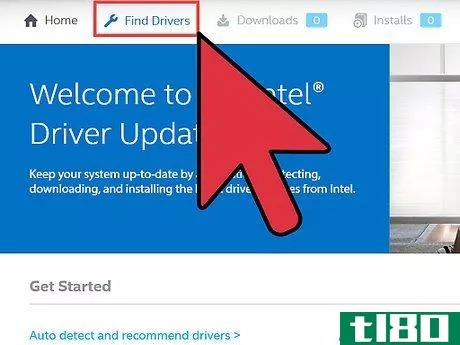




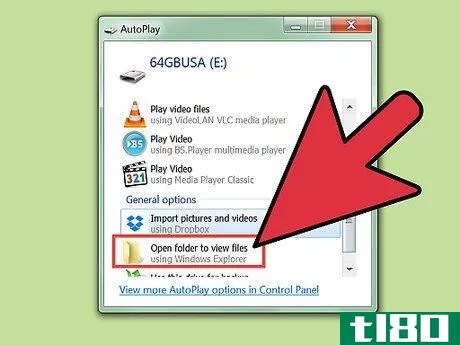
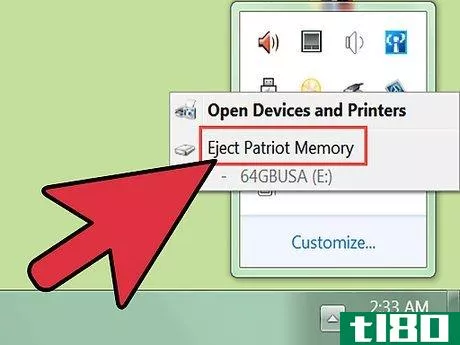
- USBで駆動する機器(バッテリーや電源ケーブルがないもの)は、パソコンのUSBポートに直接接続してください。これらの機器をUSBハブで使用すると、十分な電力が得られない場合があります。
- 2022-03-04 03:35 に公開
- 閲覧 ( 12 )
- 分類:IT